Внос и износ на отметки на Microsoft Edge
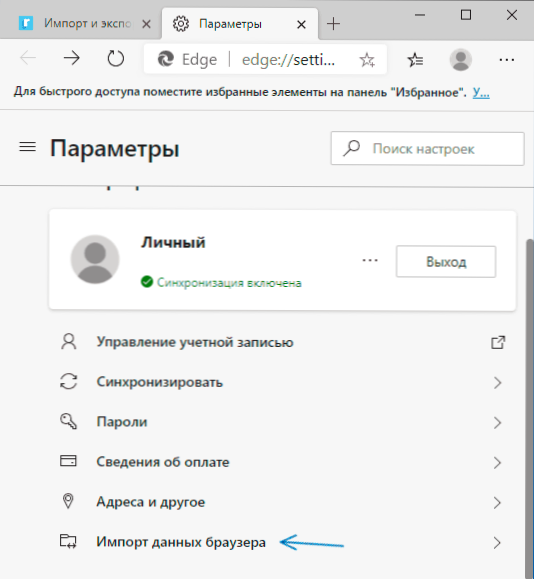
- 3411
- 714
- Ms. Jimmie Douglas
Новият браузър на Microsoft Edge, представен в Windows 10 и разработването от версия до версия, е отлична опция за браузър за много потребители, но изпълнението на някои познати задачи, по -специално внос и особено износа на отметки, може да създаде проблеми при начинаещите потребители.
В тези инструкции - за импортиране на отметки от други браузъри и два начина за експортиране на отметки на Microsoft Edge за последваща употреба в други браузъри или на друг компютър. И ако първата задача изобщо не е сложна, второто решение може да се съсредоточи - очевидно разработчиците не искат отметките на браузъра им да се третират свободно. Подробен преглед на новия Microsoft Edge.
- Bookbles на новата версия на Microsoft Edge Edge
- Износ, избран в нов ръб
- Видео инструкция (за Edge Chromium, нова версия)
- Внос и износ на отметки в края на старата версия
Импортиране на отметки в Microsoft Edge на новата версия
Първо за вноса на отметки в браузъра. Новата версия на Microsoft Edge за Windows 10, базирана на Chromium, предлага две опции за внос от други браузъри: Директен импортиране на браузър, инсталиран в същата система, или внос от изнесения по -рано HTML файл.
Има два възможни начина за импортиране на отметки, първият:
- Ако Microsoft Edge е инсталиран на вашия компютър и на него е друг браузър, където имате всичките си отметки, или имате HTML файл с експортирани отметки от друг браузър, след това в браузъра на Microsoft Edge отворете менюто (три точки вдясно ) и отидете в правилната точка „Настройки“.
- В настройките в секцията „Вашият профил“, който ще се отвори по подразбиране, щракнете върху „Импортиране на данни за браузъра“.
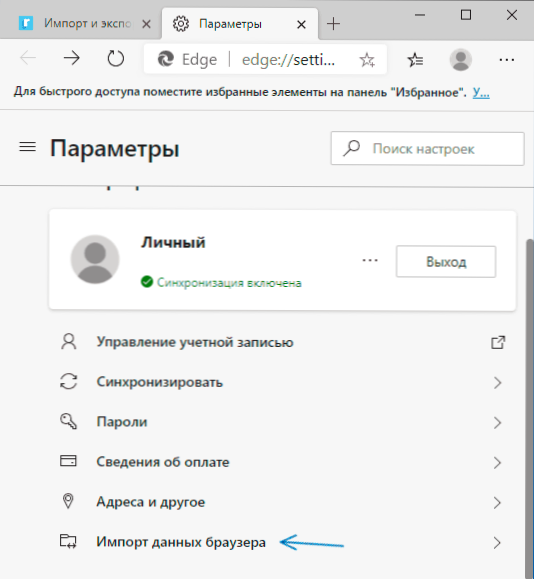
- В прозореца на откриването на данните на браузъра изберете данните, от който браузърът трябва да импортирате в горното поле и какви данни, в нашия случай, „Любими или отметки“. Или вместо името на браузъра, изберете „Любими или отметки в HTML файла“ и посочете пътя към файла.

- Щракнете върху бутона "Импортиране".
- Ако всичко мина успешно - ще видите съобщение, че всичко е готово.
Вторият вариант е да отворите панела на избрания ключ Ctrl+shift+o, Чрез натискане на бутона, избран вдясно от адресния ред или през менюто Edge. След това - щракнете върху бутона на менюто в избрания панел и изберете „Импортирането на избрания“.
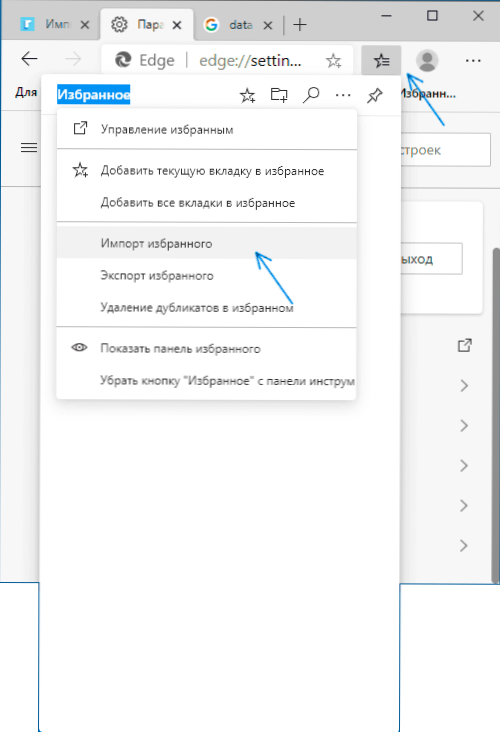
Как да експортирате отметки в новия Microsoft Edge
За износа на отметки (избрани) в новата версия на Microsoft Edge следвайте следните прости стъпки:
- Отворете избрания панел: Клубната комбинация Ctrl+shift+o, Чрез менюто (елемент „Любими“) или чрез натискане на бутона вдясно от адреса.
- Щракнете върху „Експортиране на избраното“.
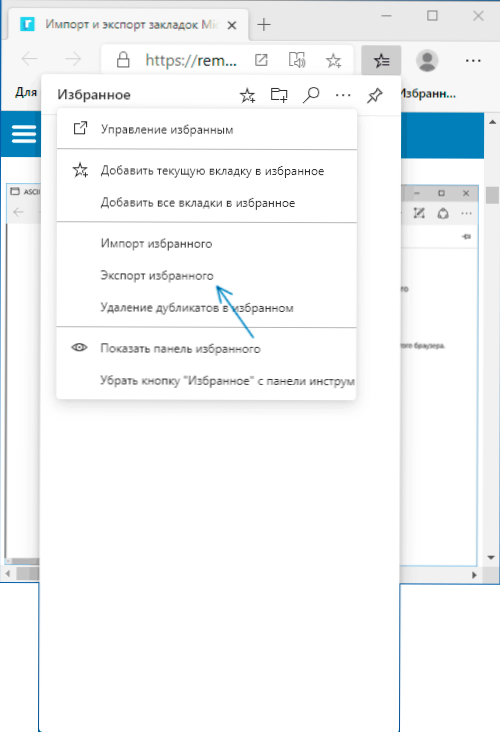
- Посочете мястото за запазване на HTML файла с отметки.

Готови, можете да използвате сега създадения HTML файл за импортиране във всеки друг браузър с поддръжка за тази възможност и вероятно всички съвременни браузъри го поддържат.
Видео инструкция
Импортиране и износ на отметки в браузъра на Edge на предишната версия
За да импортирате отметки от друг браузър в Microsoft Edge, просто щракнете върху бутона Настройки в горния десен ъгъл, изберете елемента на параметрите и след това - „Вижте параметрите на избрания“.
Вторият начин да влезете в параметрите на отметките е да натиснете бутона Contents (с изображението на три реда), след което да изберете „Избрана“ (Star) и да натиснете „Параметри“.
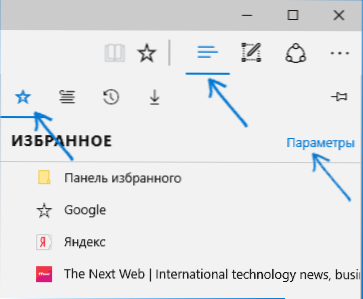
В параметрите ще видите раздела „Импортиране на избрания“. Ако вашият браузър е представен в списъка, просто го маркирайте и щракнете върху „Импортиране“. След това отметките, докато поддържат структурата на папките, ще бъдат импортирани в Edge.

Какво да направите, ако в списъка няма браузър или вашите отметки се съхраняват в отделен файл, изнесен преди това от друг браузър? В първия случай първо използвайте средствата си за браузър, за да експортирате отметки във файла, след което действията ще бъдат еднакви и за двата случая.
По някаква причина Microsoft Edge не поддържа импортирането на отметки от файлове, но можете да направите, както следва:
- Импортирайте своите отметки на всеки браузър, поддържан за импортиране в Edge. Идеален кандидат, в който импортирането на отметки от файлове работи - Internet Explorer (той е на вашия компютър, дори и да не виждате иконите в лентата на задачите - просто го стартирайте, като въведете Internet Explorer в търсенето на лента за задачи или чрез старт -UP - стандартни прозорци). Къде е вносът на IE, показан на екрана по -долу.

- След това импортирайте отметки (в нашия пример от Internet Explorer) в Microsoft Edge по стандартния начин, както е описано по -горе.
Както можете да видите, импортирането на отметки не е толкова трудно, но с износа нещата са различни.
Как да експортирате отметки от Microsoft Edge
Edge не предвижда средства за спестяване на отметки във файл или по някакъв начин по друг начин да ги експортира. Освен това, дори след подкрепата на подкрепата на разширенията от този браузър, нищо не се появи сред наличните разширения за опростяване на задачата (във всеки случай, по време на писането на тази статия).
Малко теория: Започвайки с версията на Windows 10 1511, раздели на ръбовете се съхраняват под формата на преки пътища в папката, сега те се съхраняват в един спартански файл на базата данни.EDB, разположен в
C: \ Потребители \ Име на_полизер \ AppData \ Local \ Packages \ Microsoft.Microsoftedge_8wekyb3d8bbwe \ ac \ microsoftedge \ user \ default \ hastore \ data \ nouser1 \ 120712-0049 \ dbstore \
Има няколко начина за експортиране на отметки от Microsoft Edge.
Първият от тях е да се използва браузър, който има възможността да импортира от Edge. В момента те определено знаят как да:
- Google Chrome (Настройки - Отметки - Импортиране на отметки и настройки).

- Mozilla Firefox (покажете всички отметки или Ctrl+Shift+B - Импортиране и архивиране на копия - Импортиране на данни от друг браузър). Firefox предлага и импортиране от Edge при инсталиране на компютър.
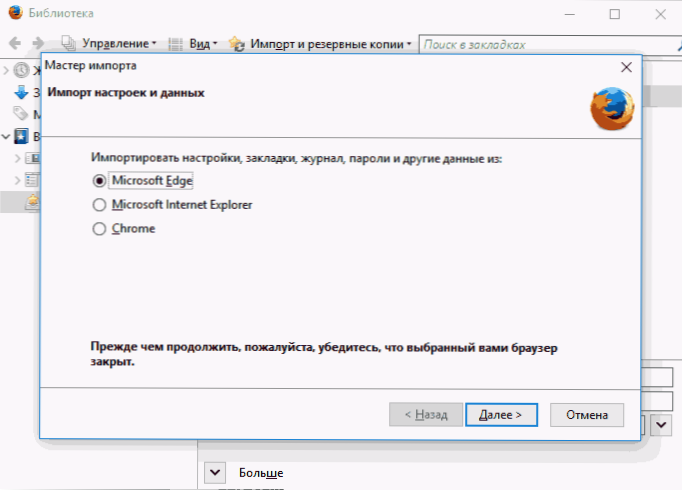
Ако желаете, след импортирането на избран от един от браузърите, можете да запазите раздели Microsoft Edge във файла от този браузър.
Вторият метод за експортиране на отметки на Microsoft Edge е трета програма за безплатна програма EDGEMANAGE (по -рано - Любими на Export Edge), достъпен за зареждане на уебсайта на разработчика http: // www.Емет-сиво.Com/статии/edgemanage.Html
Помощната програма позволява не само да експортирате отметките на Edge в HTML файла за използване в други браузъри, но и за запазване на резервни копия на избраната база данни, контрол на Microsoft Edge (редактиране на папки, специфични отметки, импортиране на данни от други източници или ги добавяйте ръчно (редактиране , Създайте етикети за сайтове на работния плот).
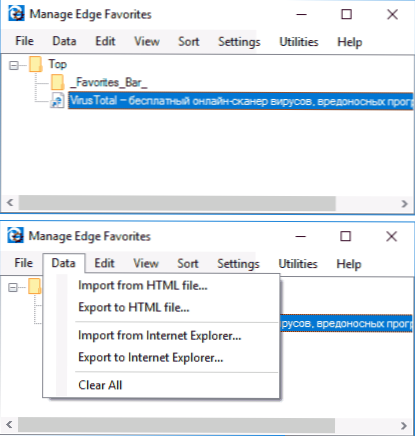
ЗАБЕЛЕЖКА: По подразбиране полезността изнася отметки във файл с разширение .Htm. В същото време, когато импортирате отметки в Google Chrome (и евентуално други браузъри, базирани на Chromium), диалоговият прозорец "Open" не показва файлове .HTM, само .Html. Затова препоръчвам ви да поддържате експортирани отметки с втората опция за разширение.
В момента полезността е напълно работеща, чиста от потенциално нежелания софтуер и може да се препоръча за употреба. Но за всеки случай, проверете качените програми на Virustotal.com (какво е вирустотално).
Ако все още имате въпроси относно „избрания“ в Microsoft Edge - попитайте ги в коментарите, ще се опитам да отговоря.
- « Браузър на Microsoft Edge - Повече, отколкото сте искали да знаете
- Как да ограничите всяка програма в таблата Windows 10 »

